Τι είναι οι πίνακες ελέγχου και οι αναφορές στο Excel;

Στο Excel, είναι κρίσιμο να κατανοήσουμε τη διαφορά μεταξύ αναφορών και πινάκων εργαλείων για την αποτελεσματική ανάλυση και οπτικοποίηση δεδομένων.
Για να δημιουργήσετε ένα στυλ στο Word 2016, καλέστε το παράθυρο διαλόγου Δημιουργία νέου στυλ από τη μορφοποίηση. Πέρα από ένα κουραστικό μεγάλο όνομα, το πλαίσιο διαλόγου Δημιουργία νέου στυλ από τη μορφοποίηση παραθέτει όλες τις ρυθμίσεις μορφοποίησης και τις επιλογές του Word σε ένα μέρος. Εάν είστε εξοικειωμένοι με τις εντολές μορφοποίησης του Word, μπορείτε να χρησιμοποιήσετε το πλαίσιο διαλόγου για να δημιουργήσετε νέα στυλ.
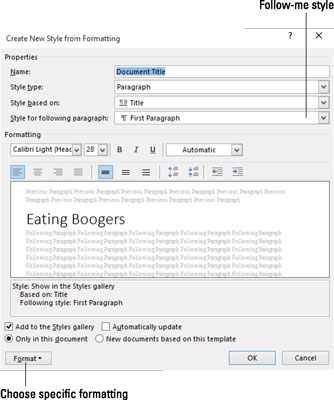
Το παράθυρο διαλόγου Δημιουργία νέου στυλ από τη μορφοποίηση.
Ακολουθήστε αυτά τα βήματα:
Καλέστε το παράθυρο Styles.
Η συντόμευση πληκτρολογίου είναι Ctrl+Shift+Alt+S.
Κάντε κλικ στο κουμπί Νέο στυλ.

Το κουμπί εμφανίζεται στο περιθώριο. Κάντε κλικ σε αυτό για να δείτε το πλαίσιο διαλόγου Δημιουργία νέου στυλ από μορφοποίηση, όπως φαίνεται.
Πληκτρολογήστε ένα σύντομο, περιγραφικό όνομα για το νέο στυλ.
Βεβαιωθείτε ότι η Παράγραφος έχει επιλεγεί για τον τύπο στυλ.
Εάν η μορφή είναι στυλ χαρακτήρων, επιλέξτε Χαρακτήρας. Ένα παράδειγμα στυλ χαρακτήρων είναι μπλε, έντονη γραφή, Courier, 12 σημείων—χρησιμοποιείται σε ορισμένα έγγραφα για ονόματα αρχείων.
Επιλέξτε ένα υπάρχον στυλ ως βάση από την αναπτυσσόμενη λίστα Style Based On.
Χρησιμοποιήστε αυτό το βήμα για να εξοικονομήσετε χρόνο. Εάν το στυλ που δημιουργείτε έχει την ίδια μορφοποίηση με ένα υπάρχον στυλ, επιλέξτε αυτό το στυλ από τη λίστα. Οι μορφές από αυτό το στυλ αντιγράφονται, επιτρέποντάς σας να βασιστείτε σε αυτές ή να τις επαναχρησιμοποιήσετε με διαφορετικό τρόπο.
Χρησιμοποιήστε τα στοιχεία ελέγχου στο πλαίσιο διαλόγου για να ορίσετε τη μορφή του στυλ.
Το πλαίσιο διαλόγου Δημιουργία νέου στυλ από μορφοποίηση είναι γεμάτο με κουμπιά εντολών στυλ.
Χρησιμοποιήστε το κουμπί Μορφοποίηση στην κάτω αριστερή γωνία του πλαισίου διαλόγου για να εφαρμόσετε συγκεκριμένες εντολές μορφοποίησης. Επιλέξτε μια κατηγορία από το μενού του κουμπιού για να δείτε ένα πλαίσιο διαλόγου ειδικά για μία από τις κατηγορίες μορφοποίησης του Word.
Κάντε κλικ στο κουμπί OK όταν τελειώσετε.
Δημιουργείται το νέο στυλ.
Στο Excel, είναι κρίσιμο να κατανοήσουμε τη διαφορά μεταξύ αναφορών και πινάκων εργαλείων για την αποτελεσματική ανάλυση και οπτικοποίηση δεδομένων.
Ανακαλύψτε πότε να χρησιμοποιήσετε το OneDrive για επιχειρήσεις και πώς μπορείτε να επωφεληθείτε από τον αποθηκευτικό χώρο των 1 TB.
Ο υπολογισμός του αριθμού ημερών μεταξύ δύο ημερομηνιών είναι κρίσιμος στον επιχειρηματικό κόσμο. Μάθετε πώς να χρησιμοποιείτε τις συναρτήσεις DATEDIF και NETWORKDAYS στο Excel για ακριβείς υπολογισμούς.
Ανακαλύψτε πώς να ανανεώσετε γρήγορα τα δεδομένα του συγκεντρωτικού πίνακα στο Excel με τέσσερις αποτελεσματικές μεθόδους.
Μάθετε πώς μπορείτε να χρησιμοποιήσετε μια μακροεντολή Excel για να αποκρύψετε όλα τα ανενεργά φύλλα εργασίας, βελτιώνοντας την οργάνωση του βιβλίου εργασίας σας.
Ανακαλύψτε τις Ιδιότητες πεδίου MS Access για να μειώσετε τα λάθη κατά την εισαγωγή δεδομένων και να διασφαλίσετε την ακριβή καταχώρηση πληροφοριών.
Ανακαλύψτε πώς να χρησιμοποιήσετε το εργαλείο αυτόματης σύνοψης στο Word 2003 για να συνοψίσετε εγγραφές γρήγορα και αποτελεσματικά.
Η συνάρτηση PROB στο Excel επιτρέπει στους χρήστες να υπολογίζουν πιθανότητες με βάση δεδομένα και πιθανότητες σχέσης, ιδανική για στατιστική ανάλυση.
Ανακαλύψτε τι σημαίνουν τα μηνύματα σφάλματος του Solver στο Excel και πώς να τα επιλύσετε, βελτιστοποιώντας τις εργασίες σας αποτελεσματικά.
Η συνάρτηση FREQUENCY στο Excel μετράει τις τιμές σε έναν πίνακα που εμπίπτουν σε ένα εύρος ή bin. Μάθετε πώς να την χρησιμοποιείτε για την κατανομή συχνότητας.





